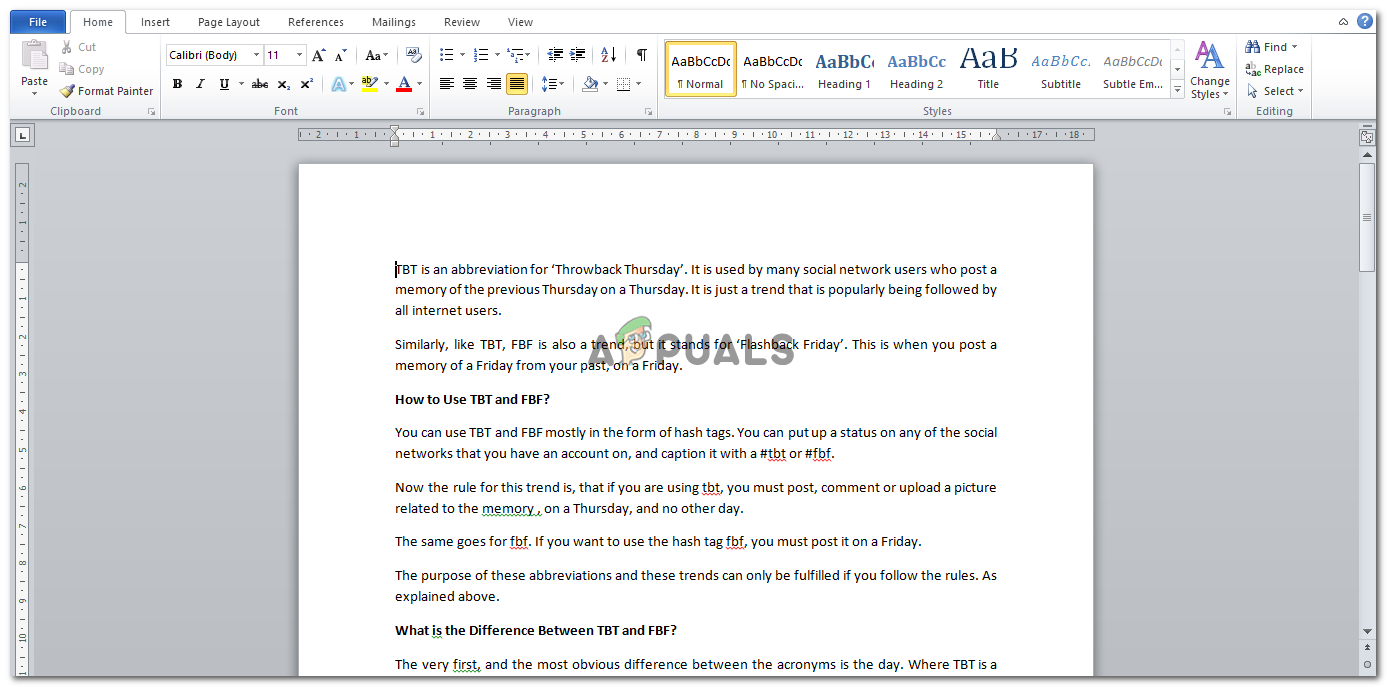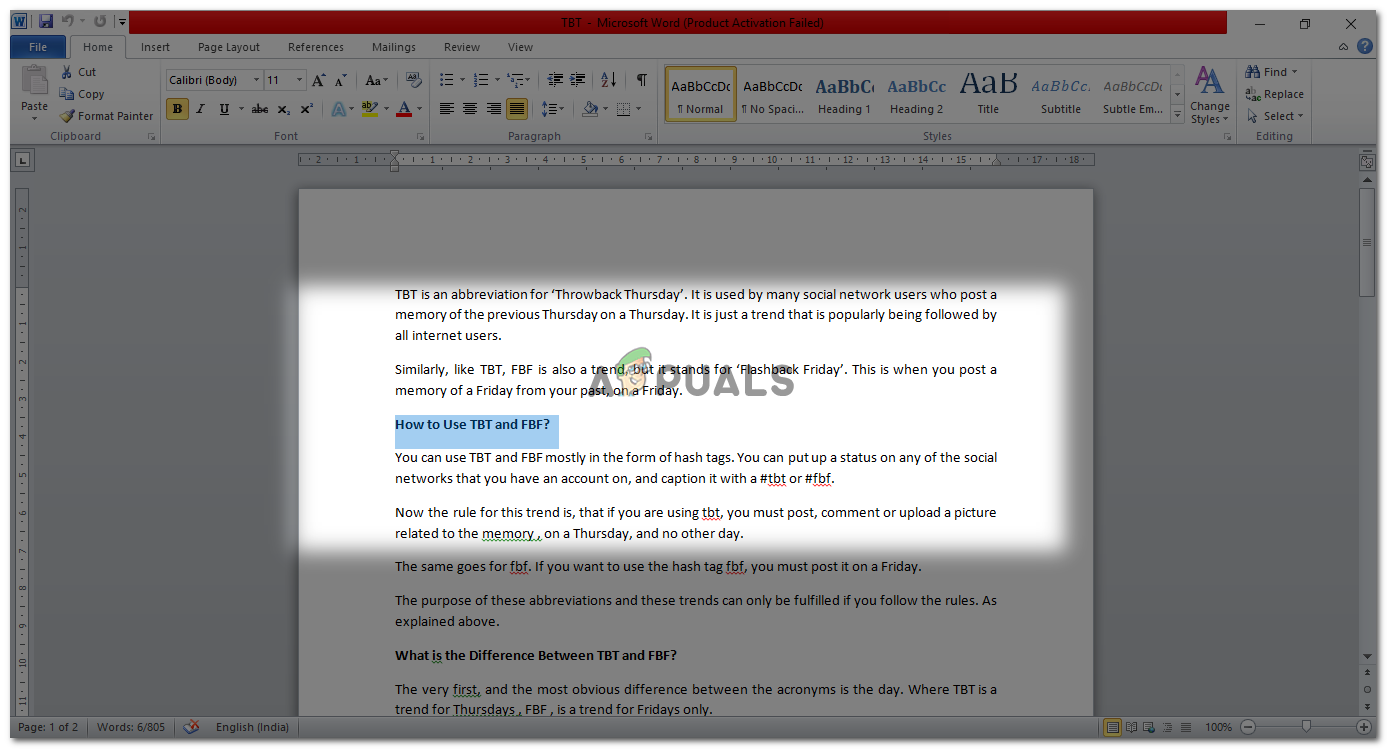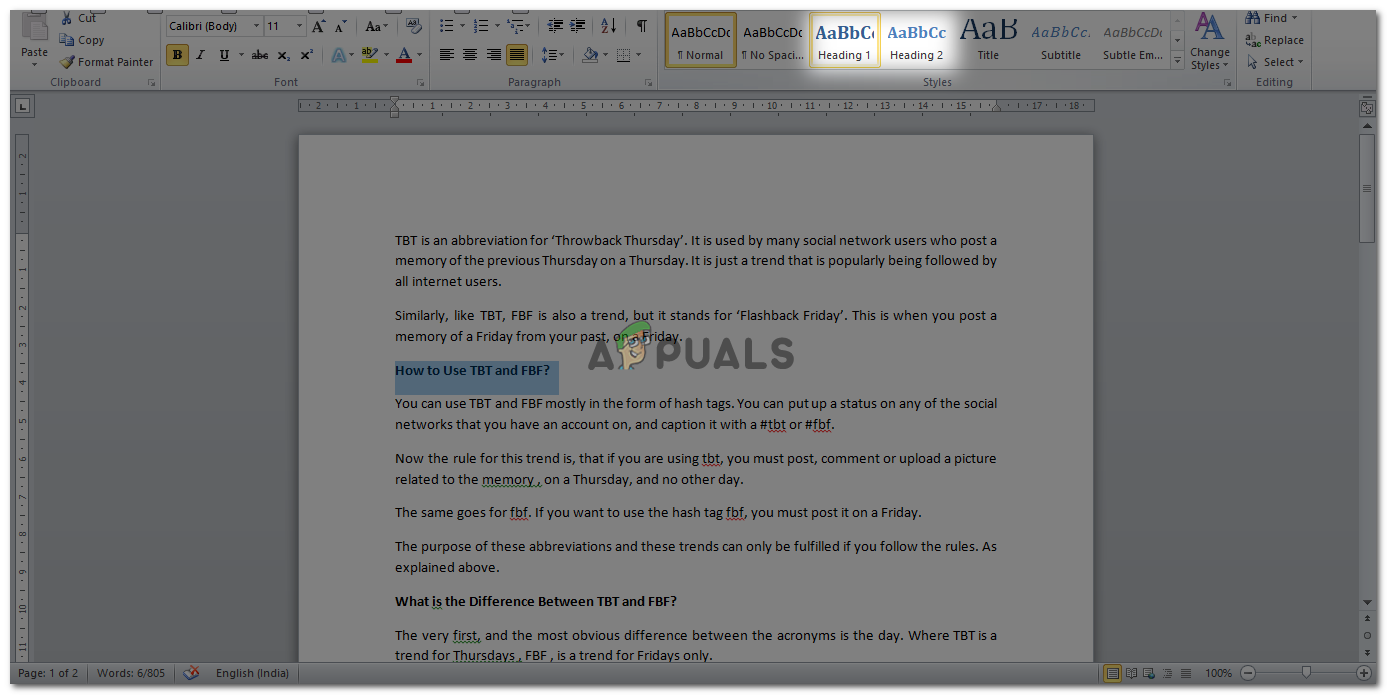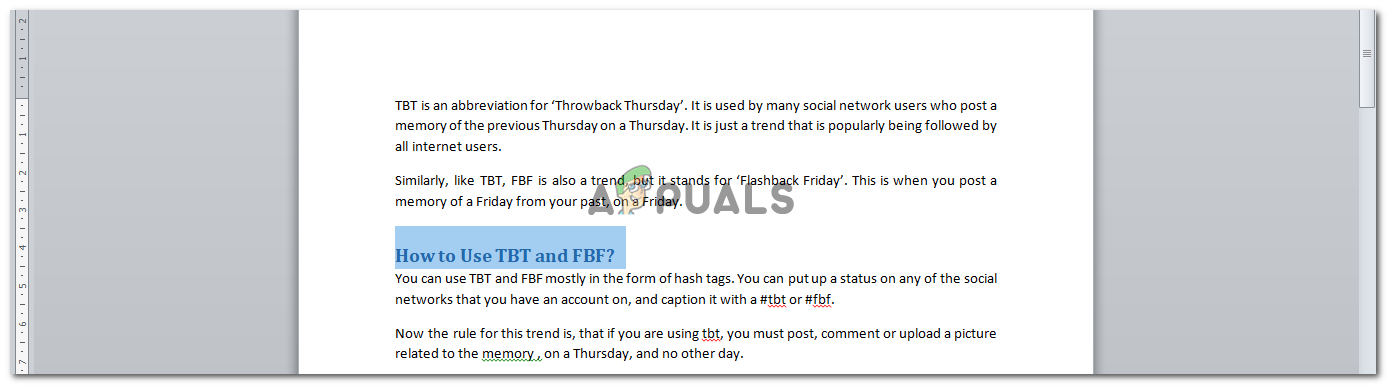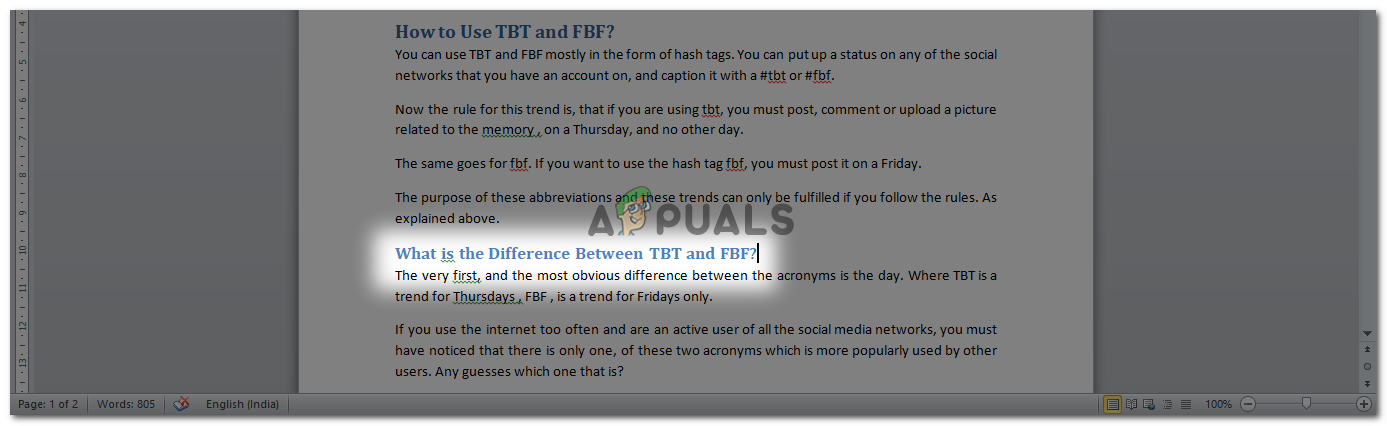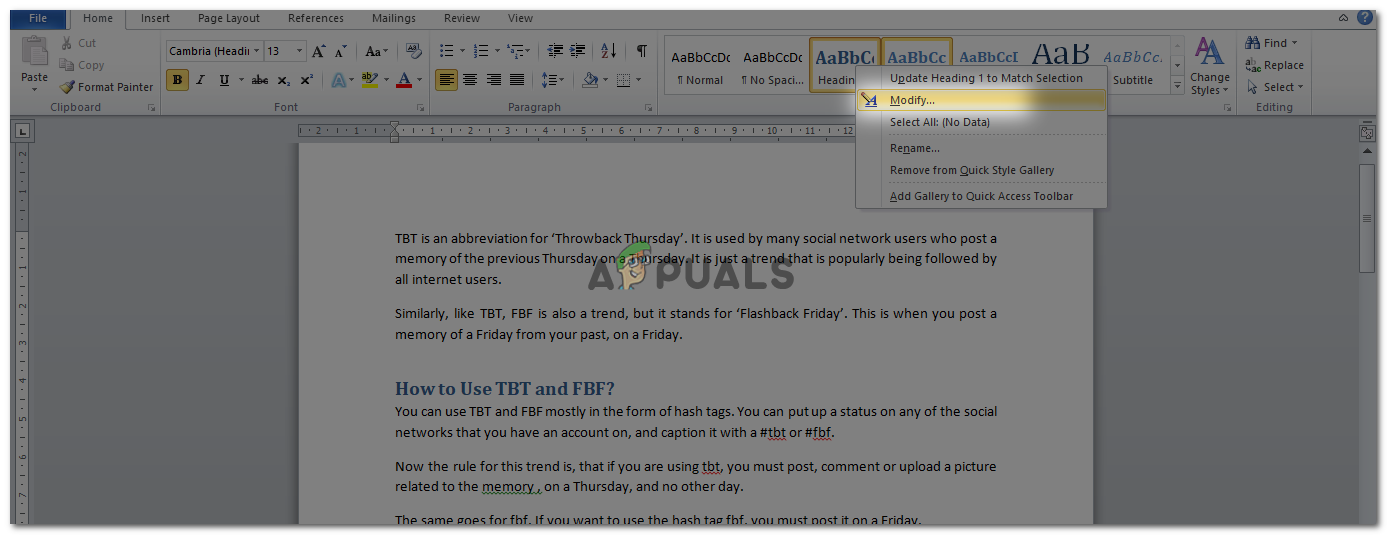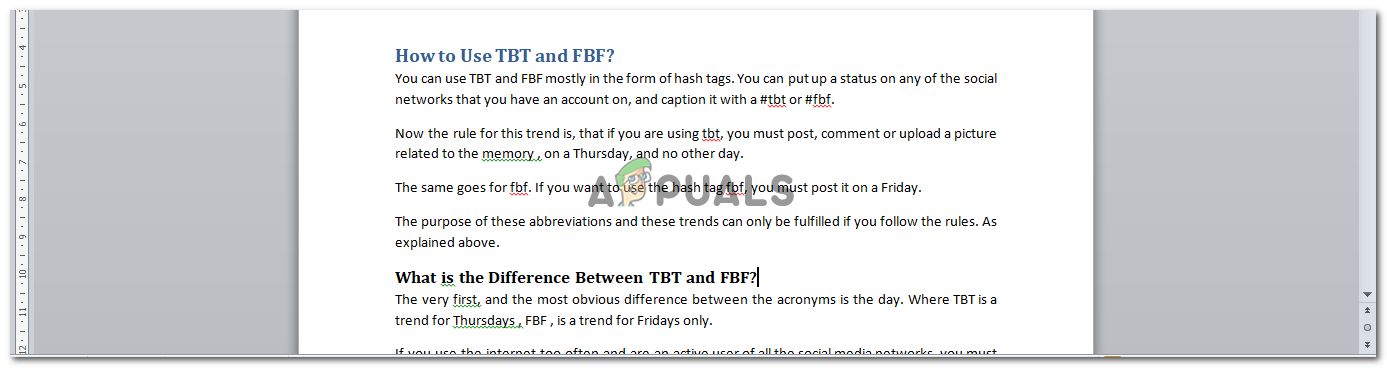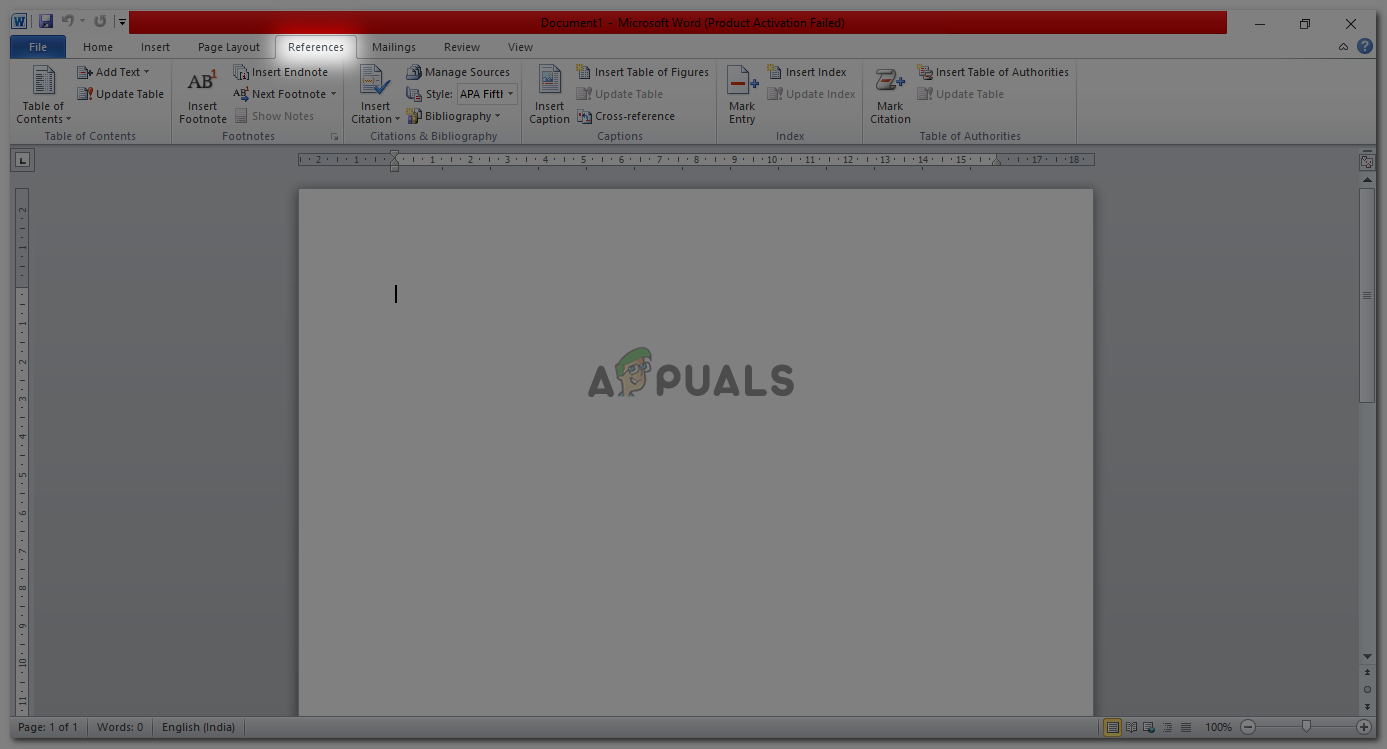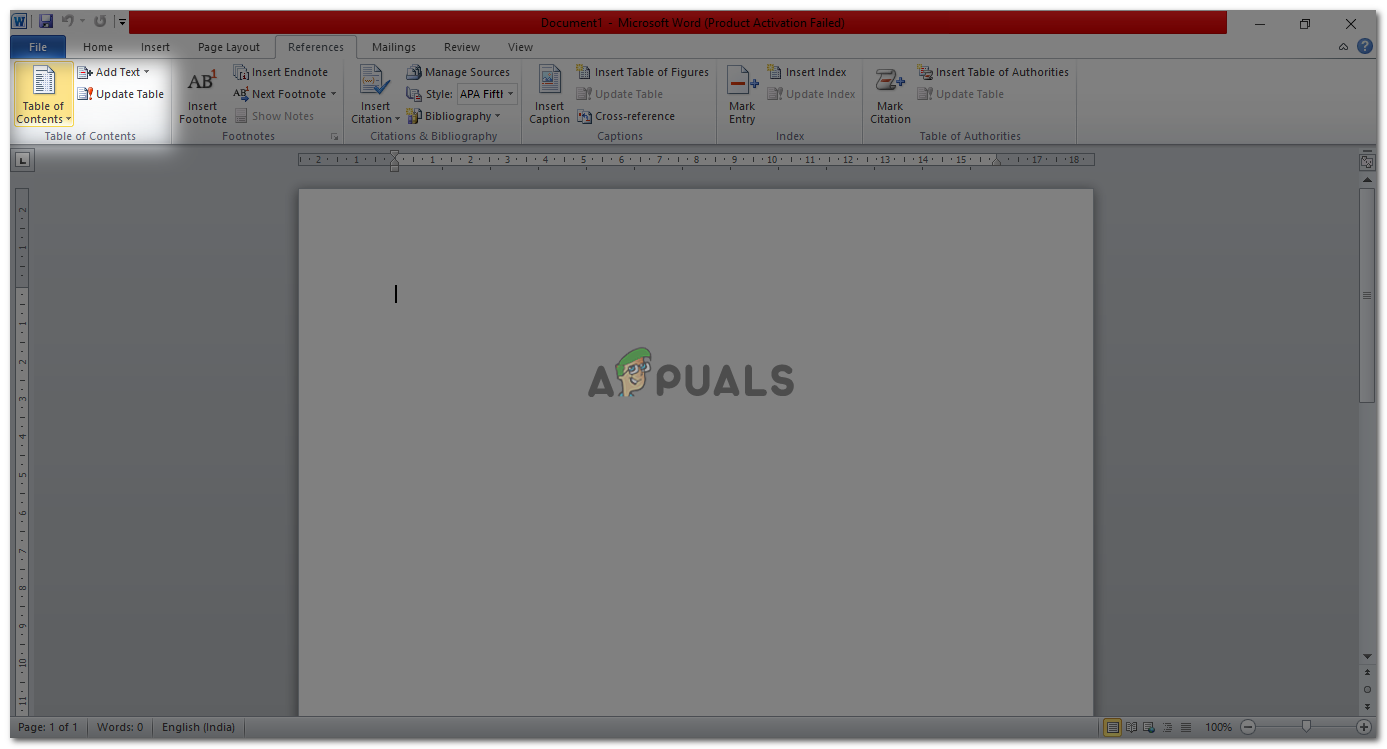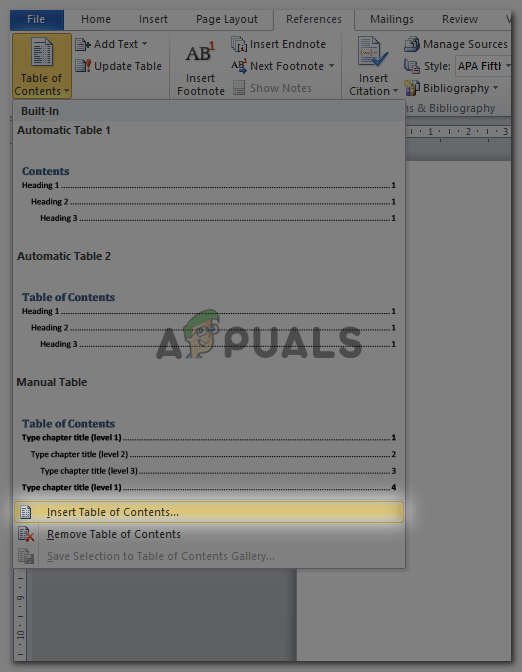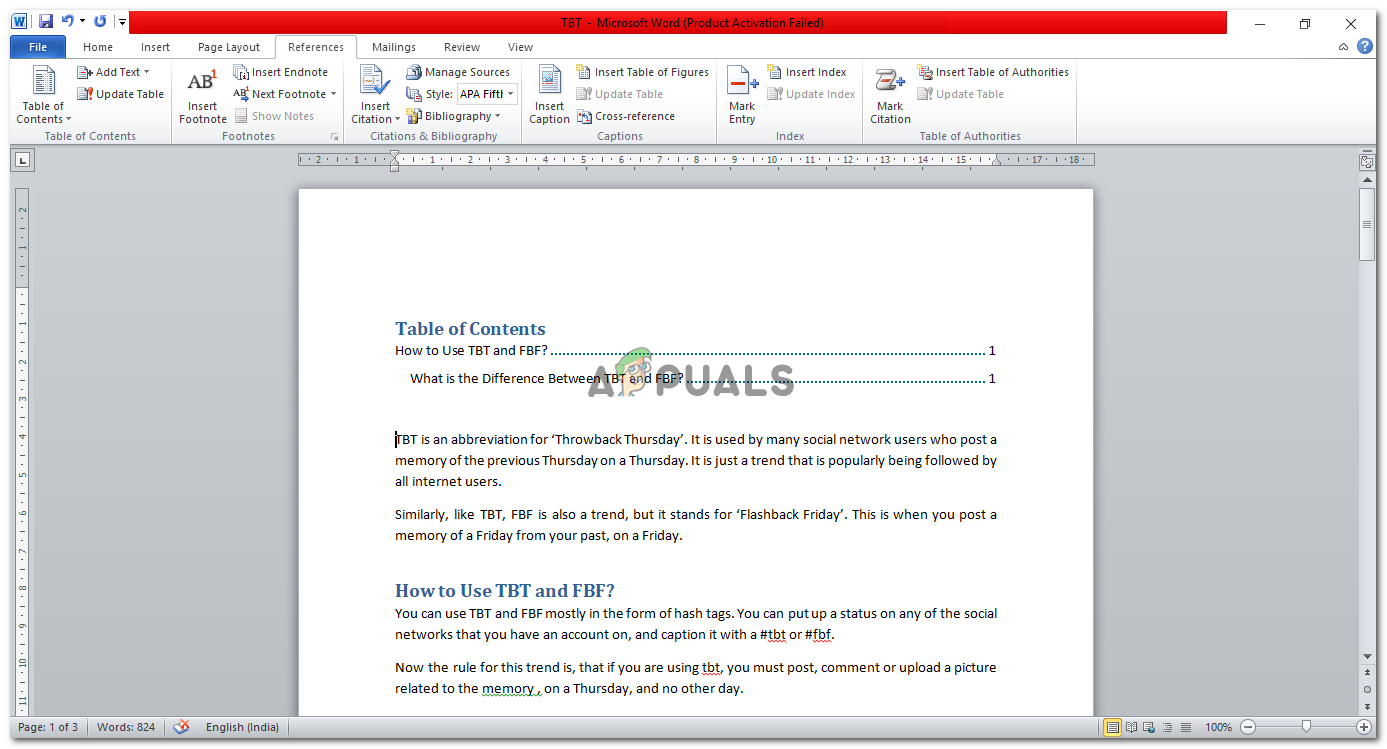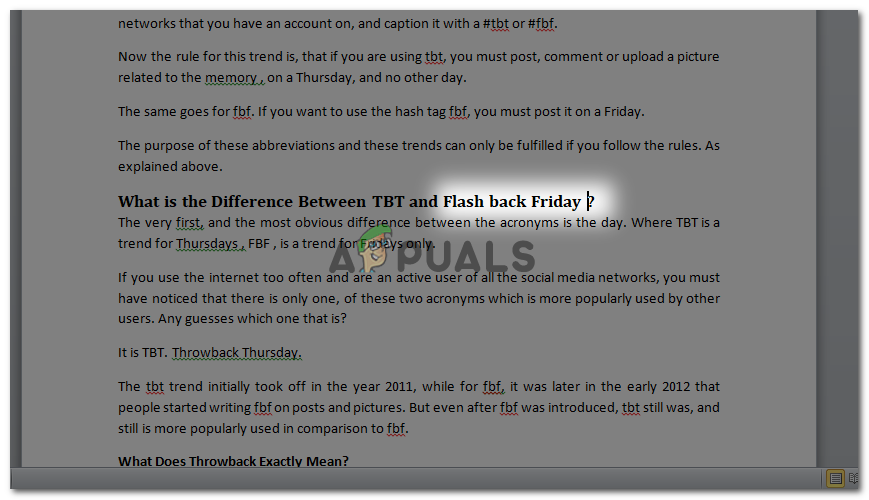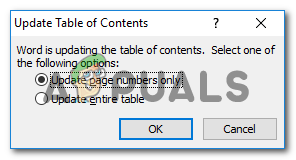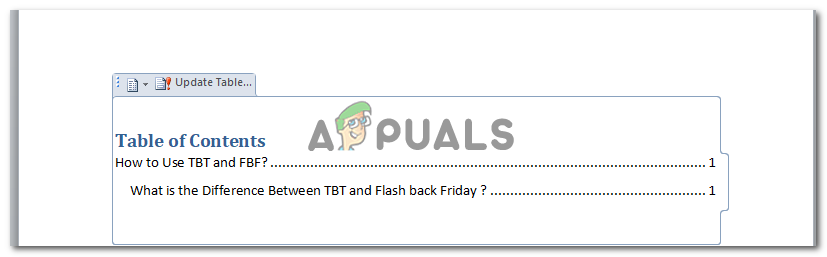Índice para um documento do Word, mantendo-o todo formatado.
Para criar um índice para o seu documento, é importante que o documento contenha um texto que possa ser usado para fazer cabeçalhos para o índice. E um documento vazio não pode ser usado para fazer um índice analítico. Então, para isso, usei um pedaço de minha escrita para dar um exemplo para você e ajudá-lo a entender como você pode fazer um índice analítico e como você pode modificar em qualquer etapa do seu trabalho.
- Abra seu documento do Word e escreva sua tarefa como quiser.
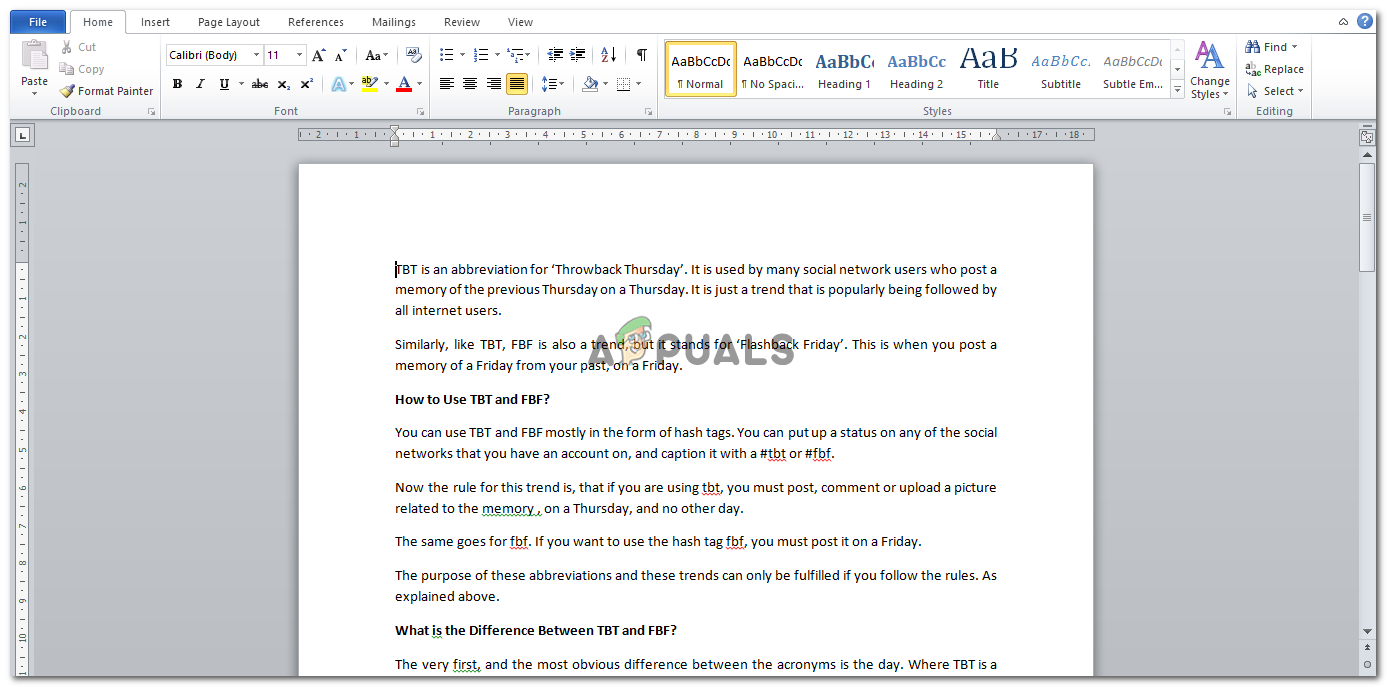
Escrevendo seu trabalho em um documento do Word
- Agora, para que sua tarefa seja boa e adequada, os títulos são recomendados. E para tornar os títulos proeminentes em seu índice, você precisa ter títulos em seu arquivo. Você precisa selecionar um título por vez e ir para as opções no topo desta página onde você pode ver ' Título 1 ',' Título 2 ',' Título 'e' Subtítulo '. Essas são basicamente opções para você organizar seus títulos e títulos.
- Quando você seleciona um título em seu documento com a ajuda do cursor, agora você os formatará selecionando o título 1 ou o título 2. Você escolherá basicamente o 'título 2' para os subtítulos. Portanto, aqueles que deveriam estar antes do subtítulo, estarão na formatação de ‘título 1’.
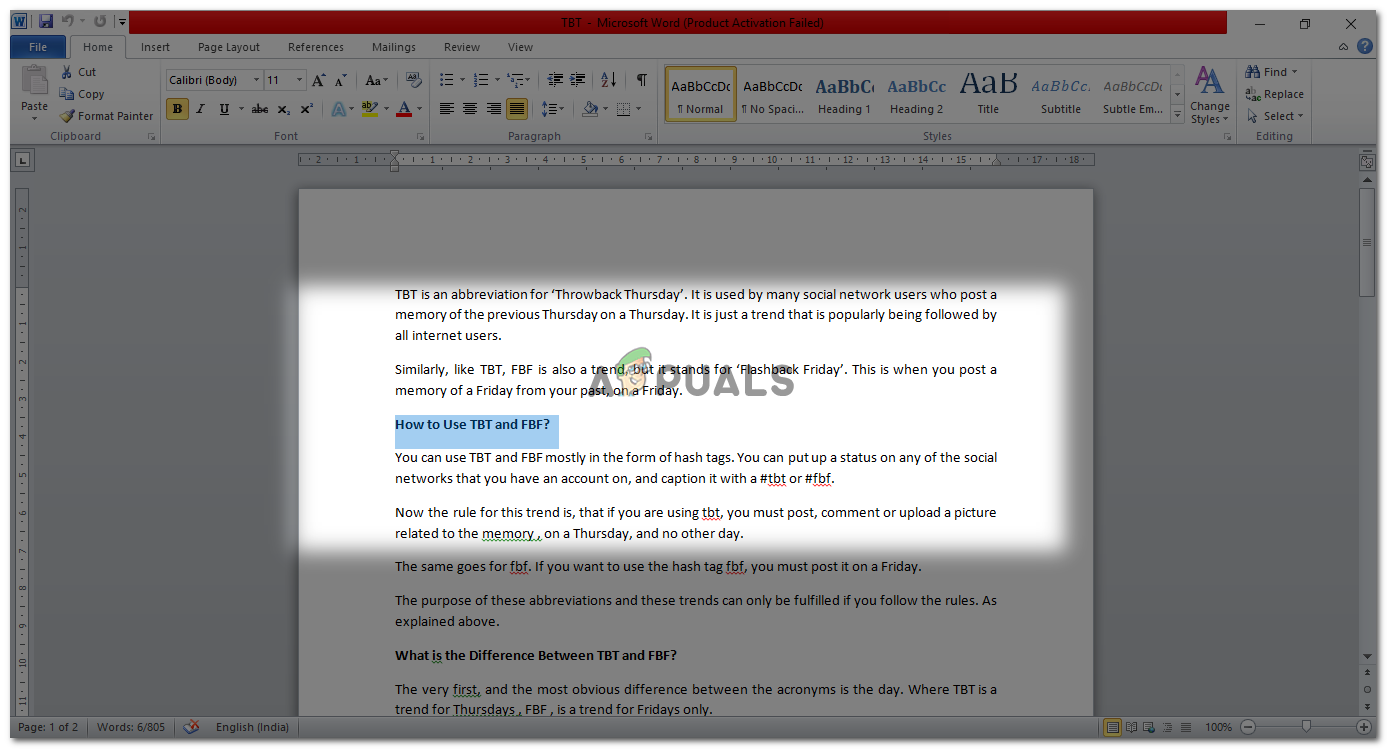
selecione um título
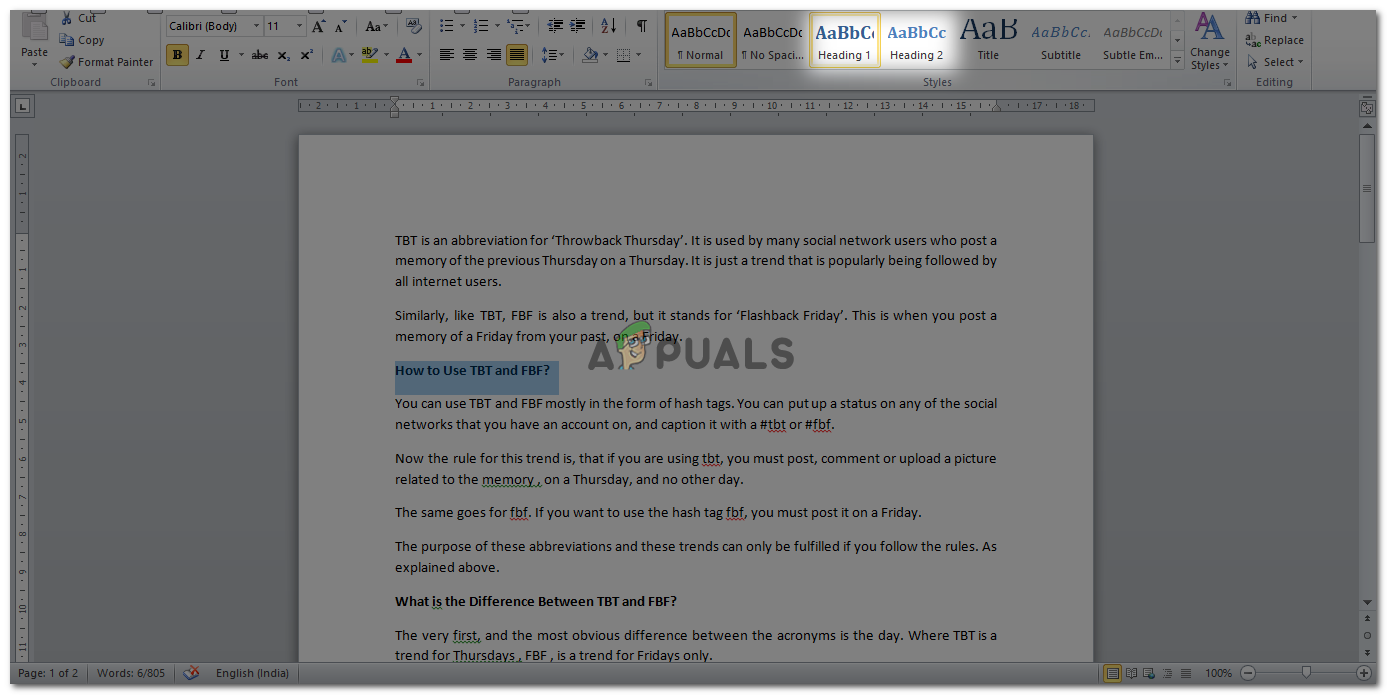
selecione um estilo de título
- Após clicar na opção do título 1 ou 2, o texto que você selecionou no seu documento será alterado de acordo com esse formato.
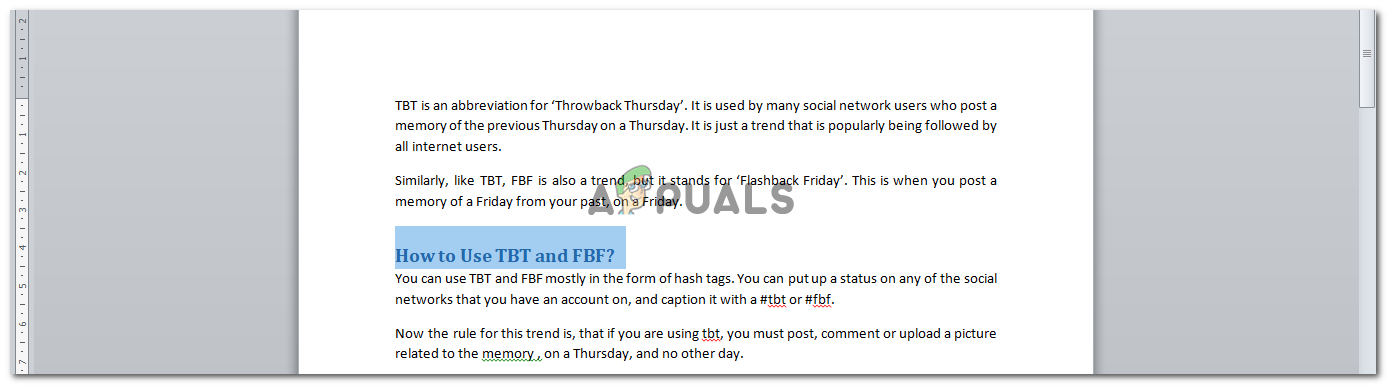
O texto mudará de acordo
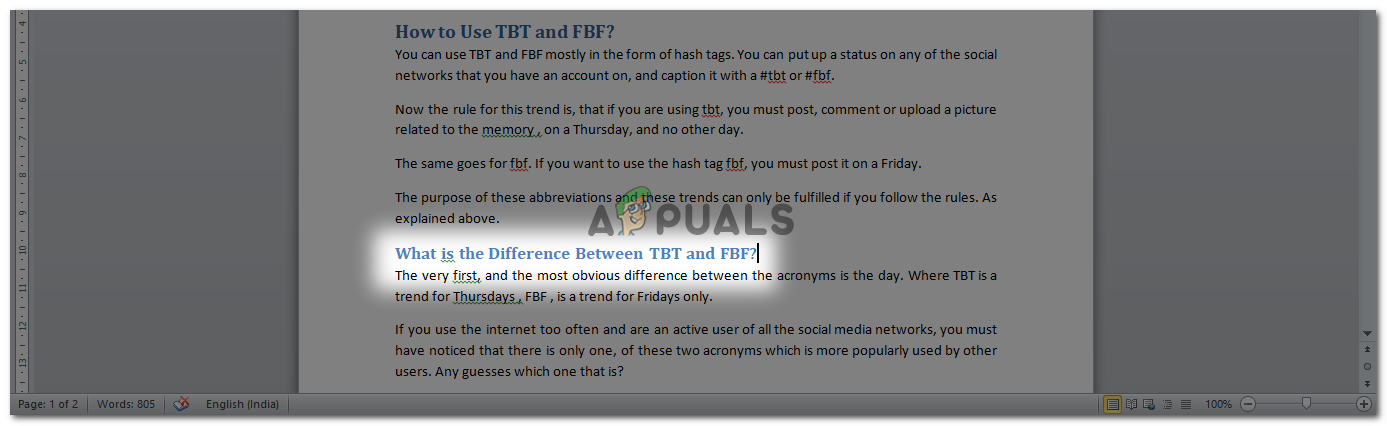
o texto selecionado mudará de acordo
Se você quiser alterar a cor ou o texto desses títulos, pode modificá-los clicando com o cursor direito nas opções ‘título 1’ ou ‘título 2’.
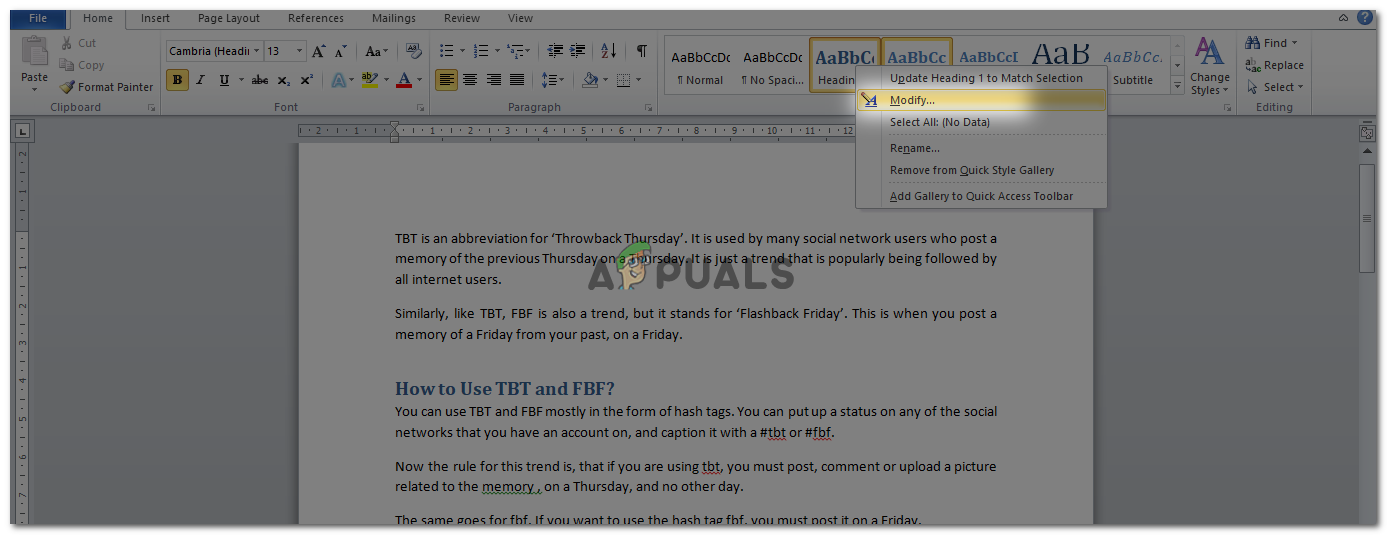
modificar a formatação dos títulos
Você será direcionado para esta janela que lhe dará várias opções para modificar.

opções para modificar
Depois de modificar os títulos, é assim que seus títulos aparecerão agora.
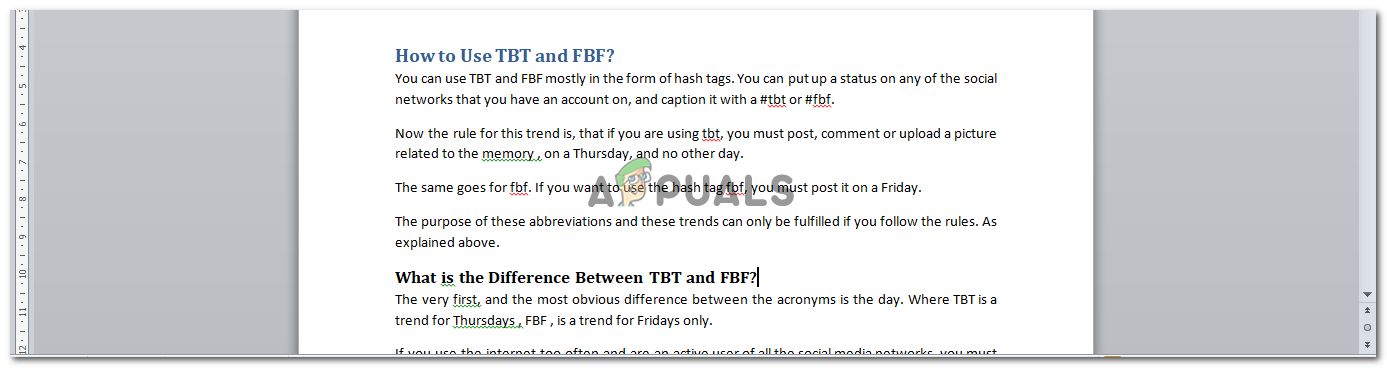
títulos modificados
- Depois de ter escrito tudo, editado os títulos e modificado de acordo com suas necessidades, você deve agora localizar a guia 'Referência' na barra de ferramentas no topo do seu documento do Word.
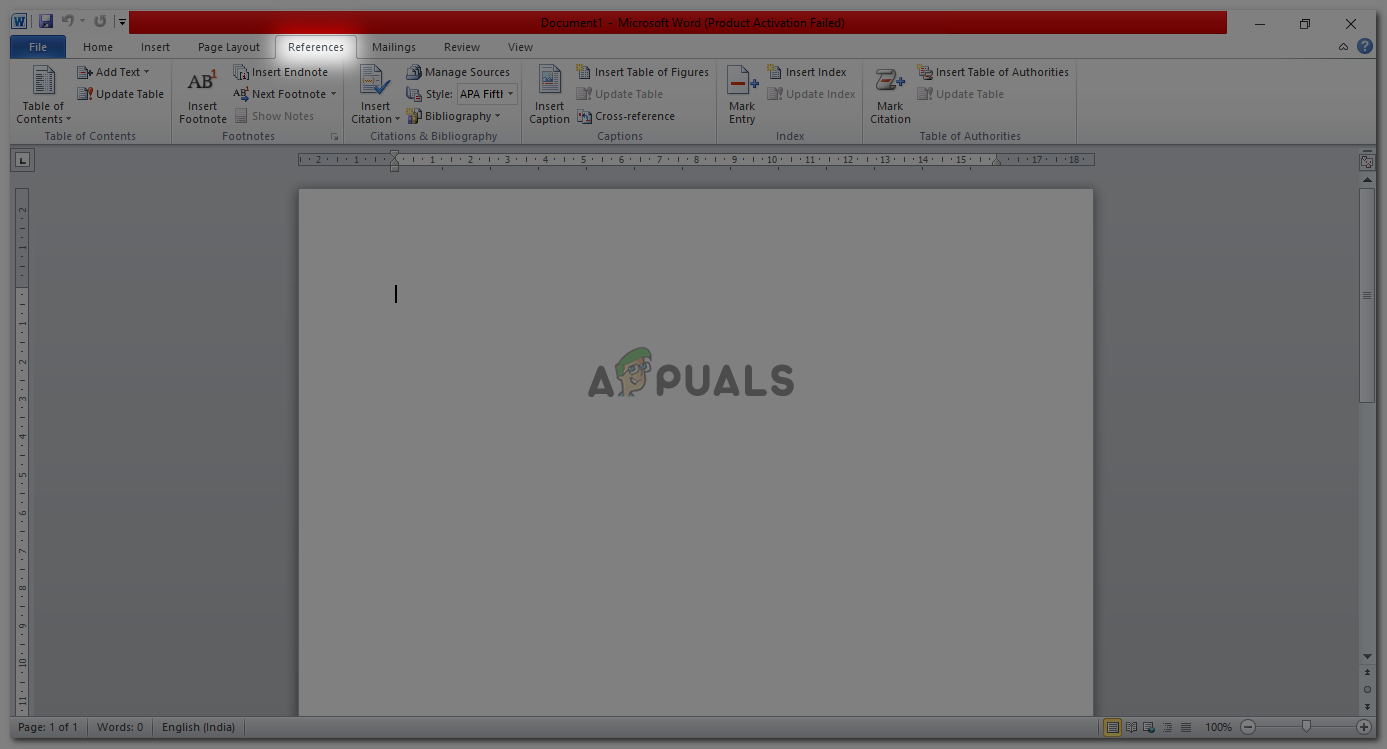
Guia de Referência
- Ao pressionar 'Referência', você encontrará uma guia para 'Índice' à sua esquerda.
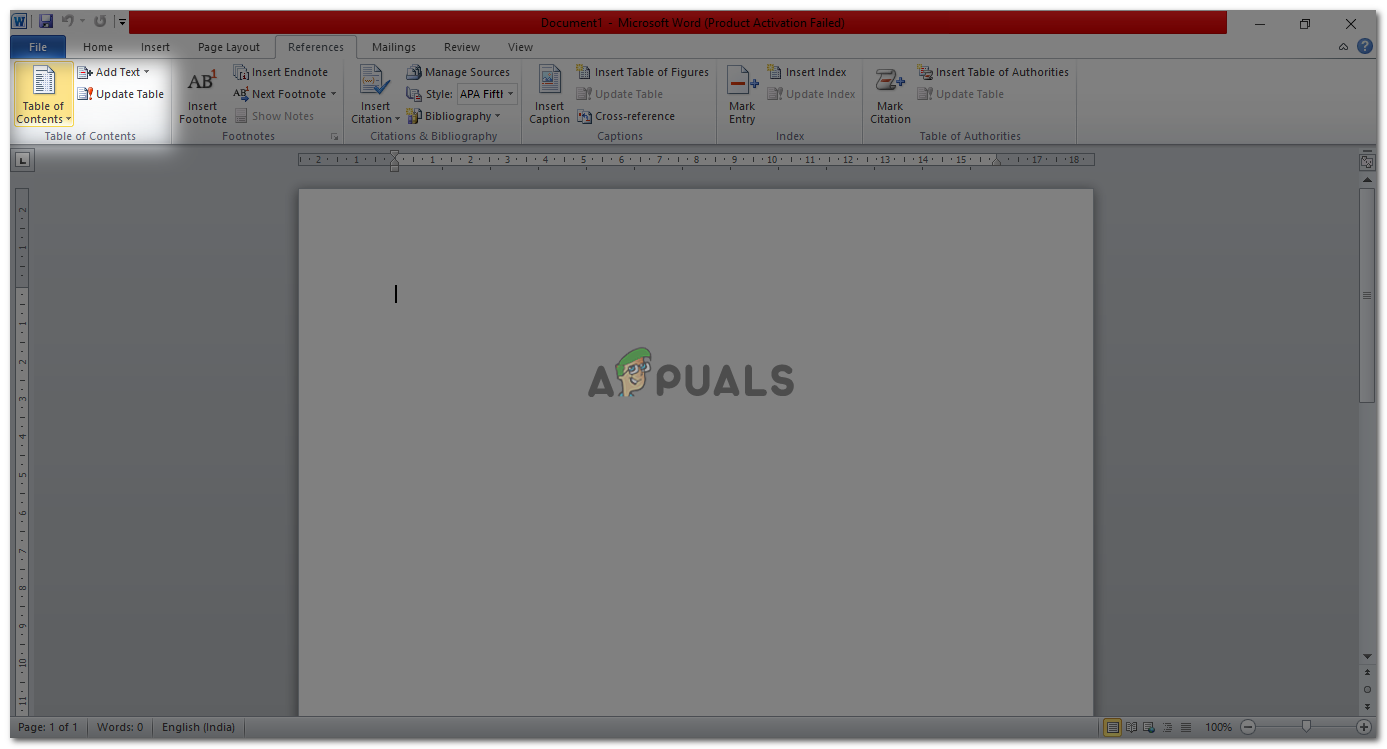
O índice estará na guia 'Referência'
- Clicar em ‘Índice’ apresentará a você mais algumas opções de como você gostaria que seu índice fosse. Você pode clicar em qualquer uma das três opções fornecidas diretamente aqui. Ou você pode pressionar a opção Inserir índice.
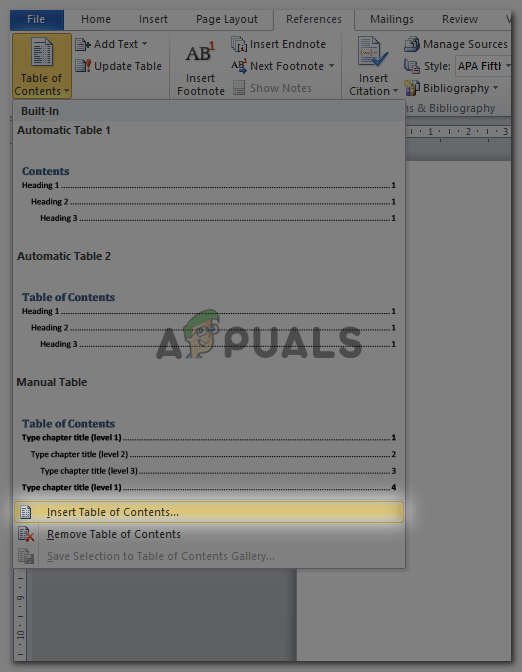
Inserindo índice de duas maneiras
Depois de selecionar o estilo do seu sumário, é assim que ele aparecerá.
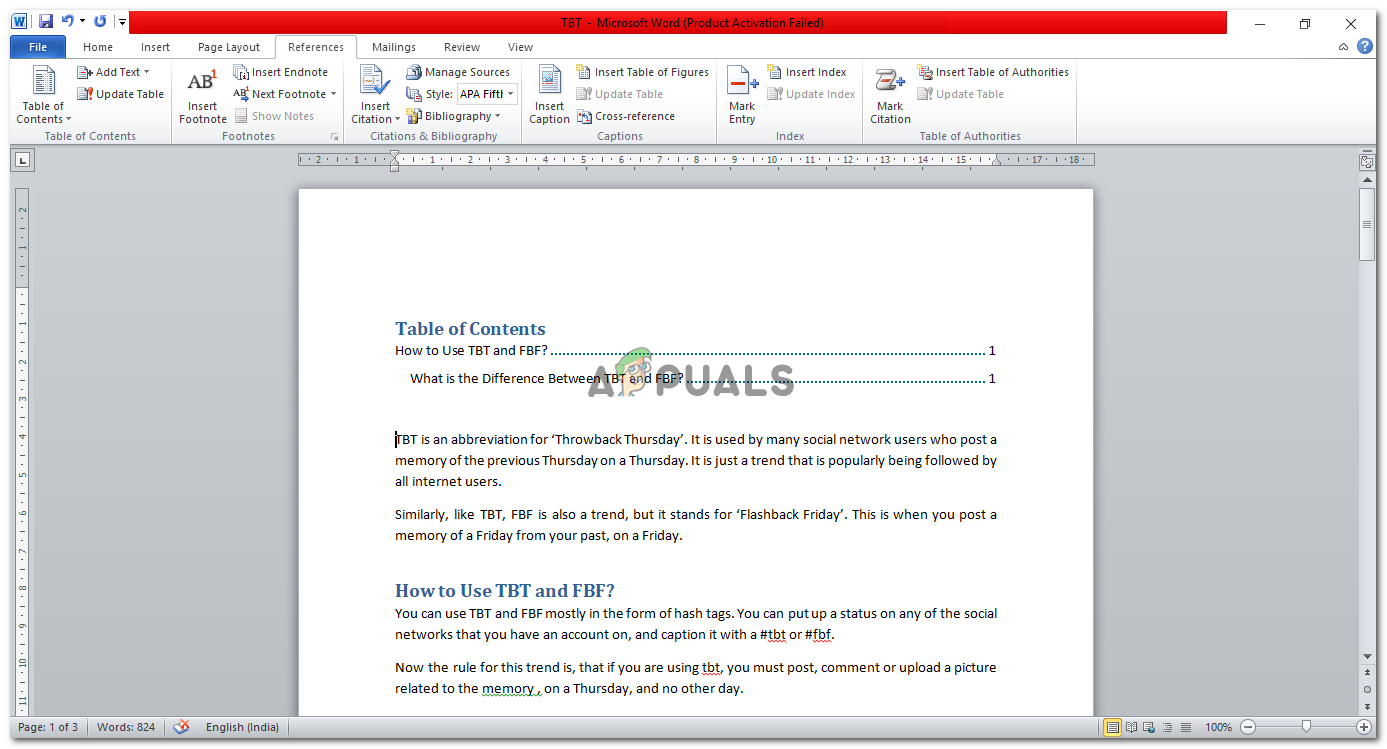
Índice, você também pode alterar o estilo novamente
- Agora, uma vez que o índice foi criado, você ainda pode editá-lo. Mas a edição não será feita no Índice, mas será feita no seu documento, onde for necessário fazer as alterações, junto com o texto.
Por exemplo, onde escrevi ‘Qual é a diferença entre tbt e fbf, quero substituir o mundo fbf pela forma completa, ou seja, flash back Friday.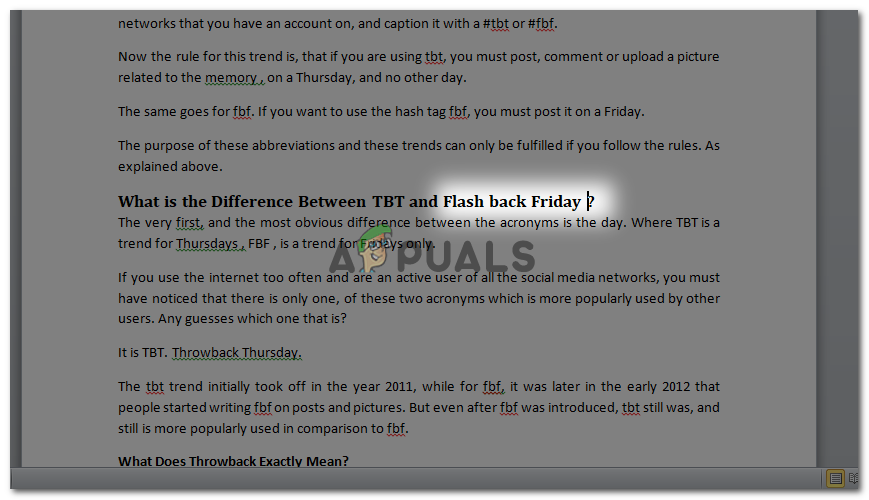
editar texto com o arquivo e NÃO o índice diretamente.
Agora, esta edição não será atualizada automaticamente no índice que já geramos. Após editar o título no documento, voltaremos ao topo da página onde se encontra o índice. Agora, quando clicarmos no sumário, veremos essas opções no canto esquerdo da caixa do sumário. Onde a primeira opção é alterar o estilo de formatação do índice analítico e a segunda é atualizar o índice analítico.

Opções de edição para Índice (TOC)
- Você vai clicar na opção ‘Atualizar Tabela…’. Isso abrirá outra caixa de diálogo.
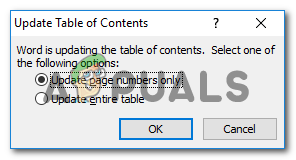
Atualize os números das páginas ou edite todo o Índice
Se você fez pequenos acréscimos no documento, e não nos títulos, isso apenas mudará os números das páginas. Portanto, se for esse o caso, você selecionará apenas a primeira opção aqui. No entanto, se você fez alterações importantes nos títulos, subtítulos e títulos, selecionará a segunda opção, que diz 'atualizar a tabela inteira'. E pressione OK .
- Pressionar OK atualizaria a tabela com as alterações feitas que aparecem no índice.
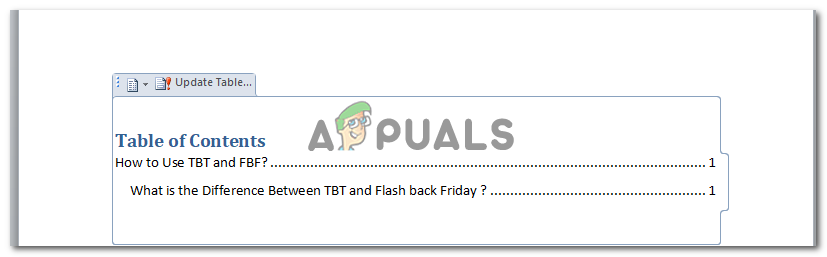
Seu índice foi atualizado.
Se quiser alterar o estilo do seu Índice, você pode clicar na primeira opção que aparece após clicar no Índice que aparece no seu documento.